

يُستخدم تطبيق Samsung Notes المتوفر في الهواتف والأجهزة اللوحية من سامسونج لتدوين المُلاحظات، وقد يبدو للكثيرين أنه تطبيق بسيط ولا يحتوي على الكثير من الميزات والأدوات. ولكن الحقيقة أن تطبيق Samsung Notes يمكن استخدامه لأغراض متعددة مثل: تدوين الملاحظات الصوتية، وإضافة تعليقات إلى مستندات PDF، وغيرها.
فيما يلي 7 طرق يمكن من خلالها تحقيق أقصى استفادة من تطبيق Samsung Notes:
1- تفضيل صفحات الملاحظات وتثبيتها:
يضم تطبيق Samsung Notes عدّة أدوات تنظيمية مفيدة بشكل خاص عندما تتراكم لديك الكثير من الصفحات في التطبيق. ومن هذه الأدوات: (المفضلة) favorites، و(التثبيت) pinning للحفاظ على الملاحظات المهمة ظاهرة في المقدمة في شاشة التطبيق الرئيسية.
لاستخدام أداة المفضلة وتثبيت الملاحظات؛ اتبع الخطوات التالية:
موضوعات ذات صلة بما تقرأ الآن:
1- انقر فوق أيقونة الإعدادات التي هي عبارة عن ثلاث نقاط رأسية موجودة في الزاوية اليُمنى العُلوية من الشاشة الرئيسية في تطبيق الملاحظات.
2- انقر فوق زر (فرز) Sort.
3- فعّل خيار (تثبيت المفضلة في الأعلى) Pin favorites to top.
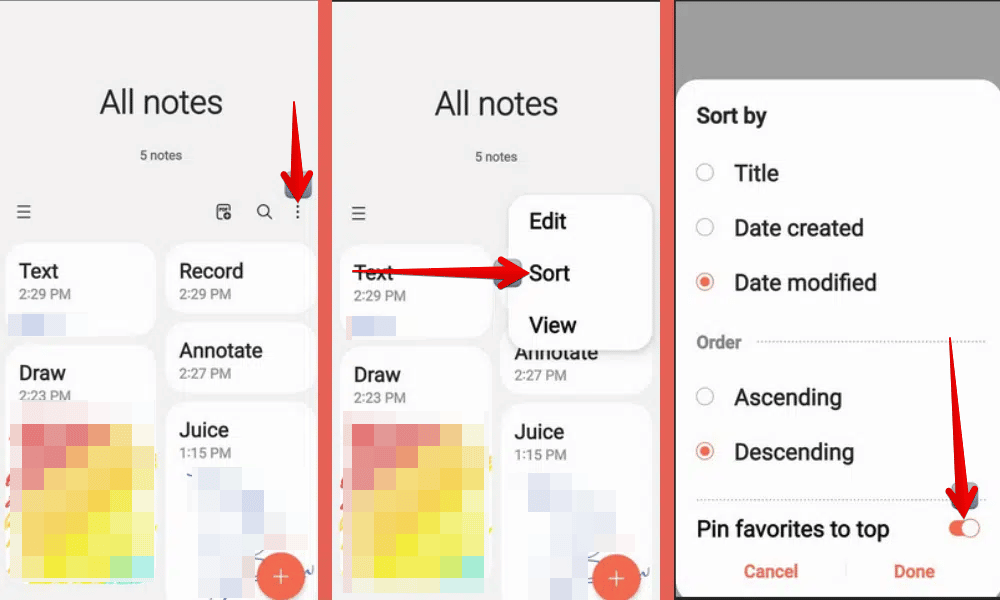
4- افتح الصفحة التي ترغب في إضافتها إلى المفضلة، وانقر فوق النقاط الثلاثية الظاهرة في الزاوية اليُمنى العُلوية.
5- حدد خيار (إضافة إلى المفضلة) Add to favorites، لتبقى تلك الملاحظة ظاهرة في المقدمة في الصفحة الرئيسية للتطبيق.
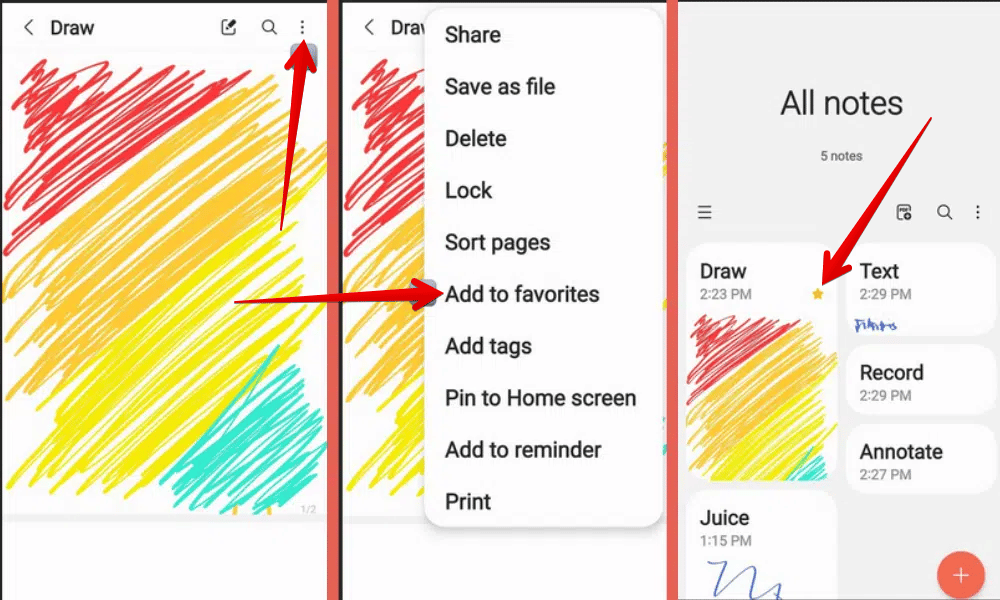
2- تخصيص أدوات تدوين الملاحظات:
يمكن تخصيص القلم الافتراضي والأدوات الأخرى المُستخدمة في كتابة الملاحظات بما يتناسب مع تفضيلاتك. وللقيام بذلك؛ اتبع الخطوات التالية:
- افتح صفحة جديدة في تطبيق Samsung Notes، وانقر فوق أيقونة (وضع الرسم) draw mode في الزاوية اليُسرى السُفلية.
- انقر فوق أيقونة (القلم) pen.
- حدد الإعدادات المتعلقة بحجم الخط وشكله ولونه.
- انقر فوق أيقونة النجمة لتفضيل الإعدادات المحددة.
- كرر نفس الخطوات لتخصيص أداة (التحديد) highlighter والممحاة.
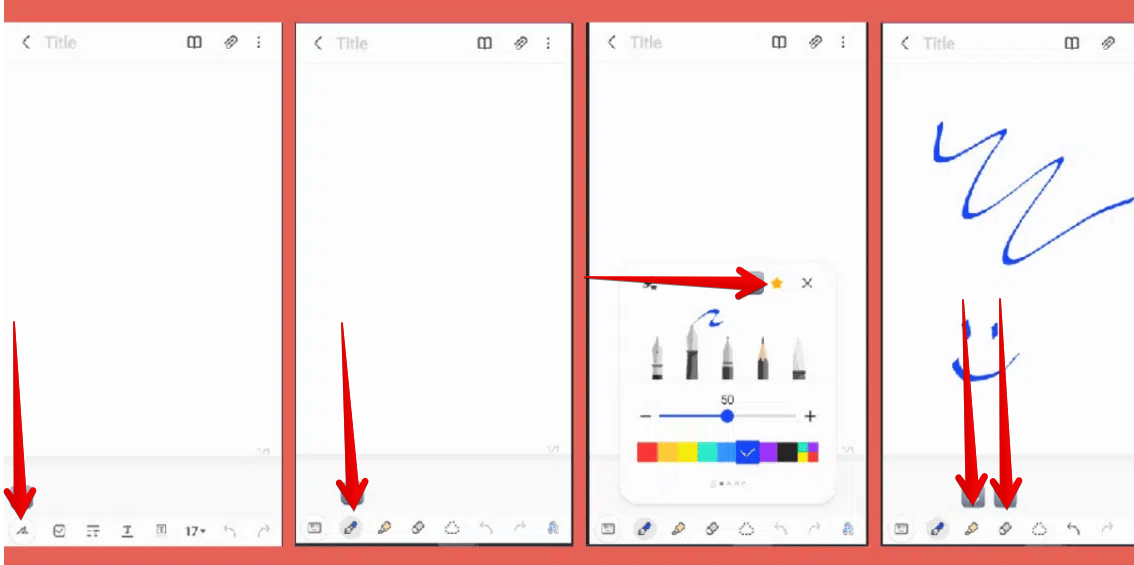
3- إضافة صور أو ملفات PDF:
يُعدّ تطبيق Samsung Notes مثاليًا للاستخدام إذا كان لديك صورة أو مستند PDF يحتاج إلى إضافة تعليقات أو ملاحظات في صفحاته. ولتجربة إضافة ملاحظات إلى صورة معينة اتبع الخطوات التالية:
- افتح صفحة ملاحظة جديدة وانقر فوق رمز (المُرفق) attachment الموجود في الزاوية اليُمنى العلوية.
- حدد خيار (صورة) image.
- اختر الصورة واضغط فوق زر (تم) Done.
- اضغط فوق أيقونة (وضع الرسم) draw mode، وابدأ بكتابة الملاحظات وإضافة الرسومات.
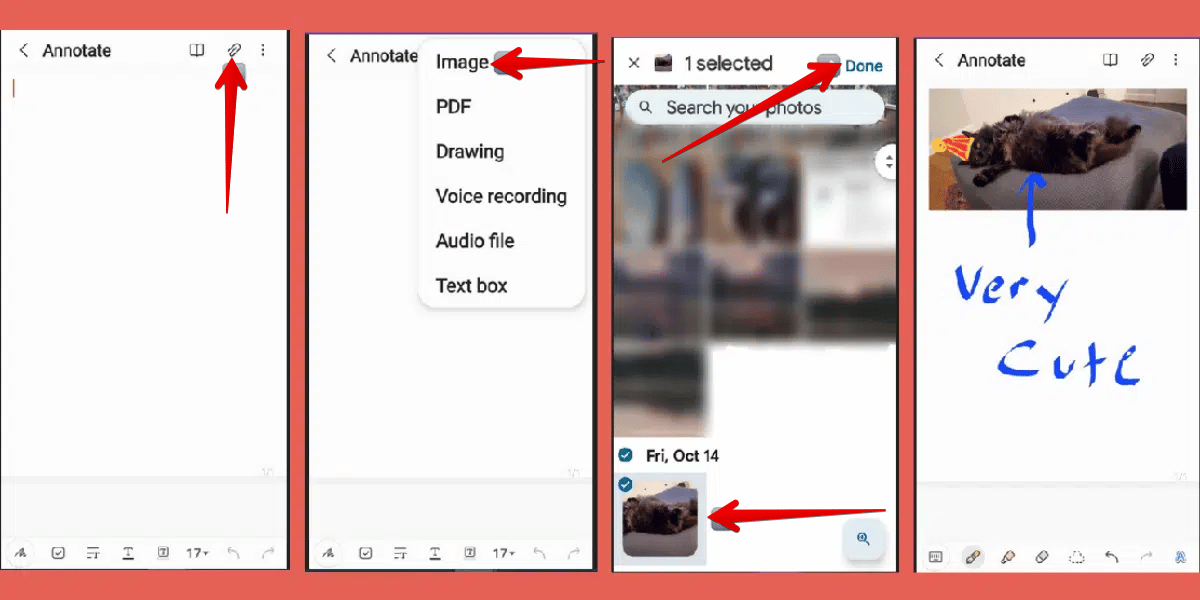
4- إضافة تسجيل صوتي:
إذا رغبت في إضافة ملاحظة طويلة وتتطلب شرح وتفصيل لفكرة معينة، فقد يكون خيار التسجيل الصوتي أكثر ملائمة من تدوينها كتابيًا. وهذا الخيار مُتاح في تطبيق Samsung Notes، ويمكنك تجربة استخدامه باتباع الخطوات التالية:
- افتح صفحة ملاحظة جديدة وانقر فوق رمز المُرفق في الزاوية اليُمنى العلوية.
- انقر فوق خيار (تسجيل الصوت) Voice recording.
- ابدأ بالتسجيل الصوتي، ثم انقر فوق رمز المربع لوقف التسجيل.
- انقر فوق السهم الأيسر الظاهر بجانب زر التسجيل للتشغيل مرة أخرى، وعرض التفاصيل حول التسجيلات المضافة في هذه الملاحظة.
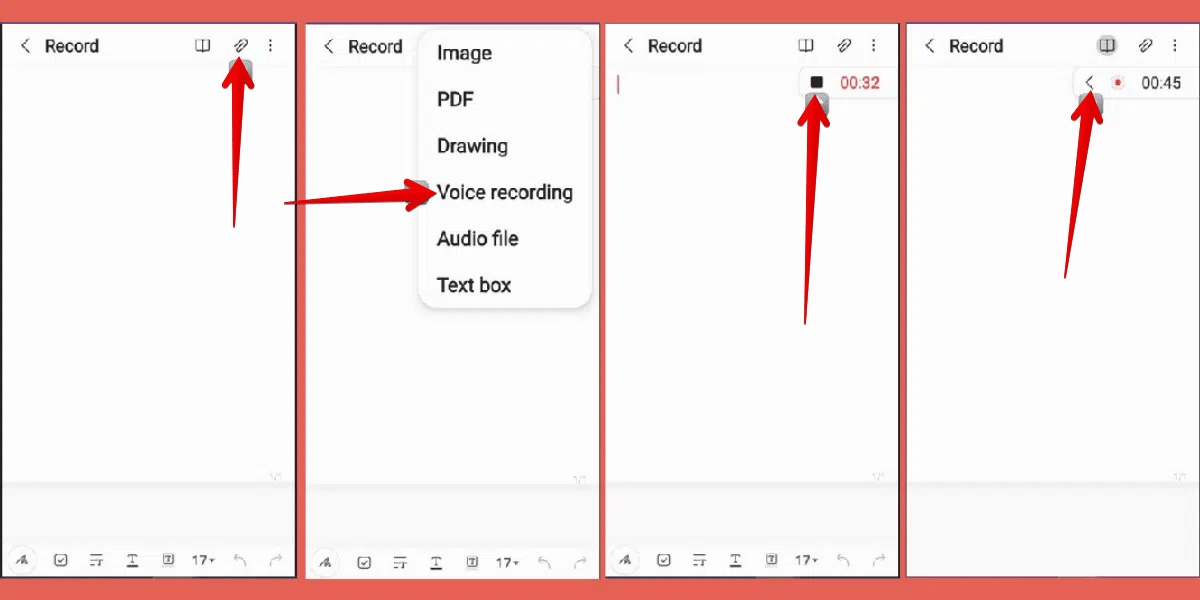
5- مشاركة الملفات مع الآخرين:
يُسهل تطبيق Samsung Notes مشاركة صفحات الملاحظات مع الآخرين باستخدام مجموعة متنوعة من أنواع الملفات. فإذا كنت ترغب في مشاركة صفحة ملاحظة مع شخص ما، اتبع الخطوات التالية:
- افتح صفحة ملاحظة ترغب في مشاركتها، وانقر فوق النقاط الثلاثية الظاهرة في الزاوية اليمنى العلوية.
- حدد خيار (مشاركة) Share.
- حدد نوع ملف الذي ترغب في مشاركته.
- حدد التطبيق الذي ترغب في استخدامه لمشاركة الملف مع الآخرين، ثم أرسل الملف لمن تريد.
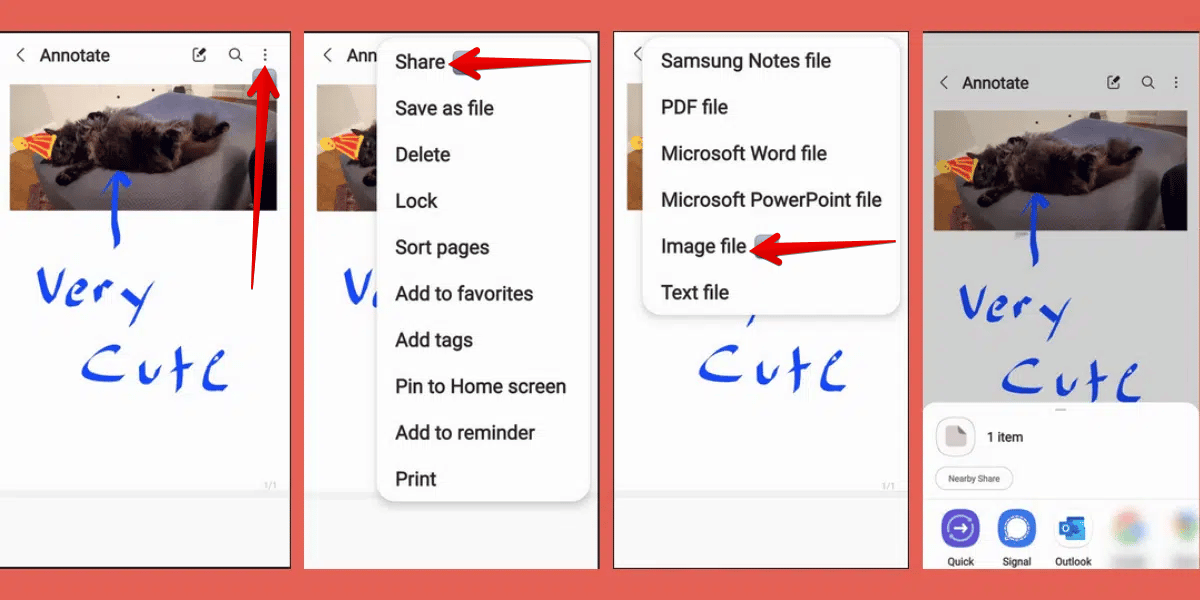
6- استرجاع صفحات الملاحظات المحذوفة:
إذا حذفت إحدى صفحات الملاحظات في تطبيق Samsung Notes، فيمكنك استعادتها خلال 15 يومًا من تاريخ حذفها. وللقيام بذلك؛ اتبع الخطوات التالية:
- انقر فوق الخطوط الثلاثية الظاهرة في الزاوية اليُسرى العُلوية من شاشة التطبيق الرئيسية.
- انقر فوق خيار (Trash).
- حدد صفحة الملاحظة التي تريد استعادتها.
- انقر فوق خيار (استعادة) Restore.
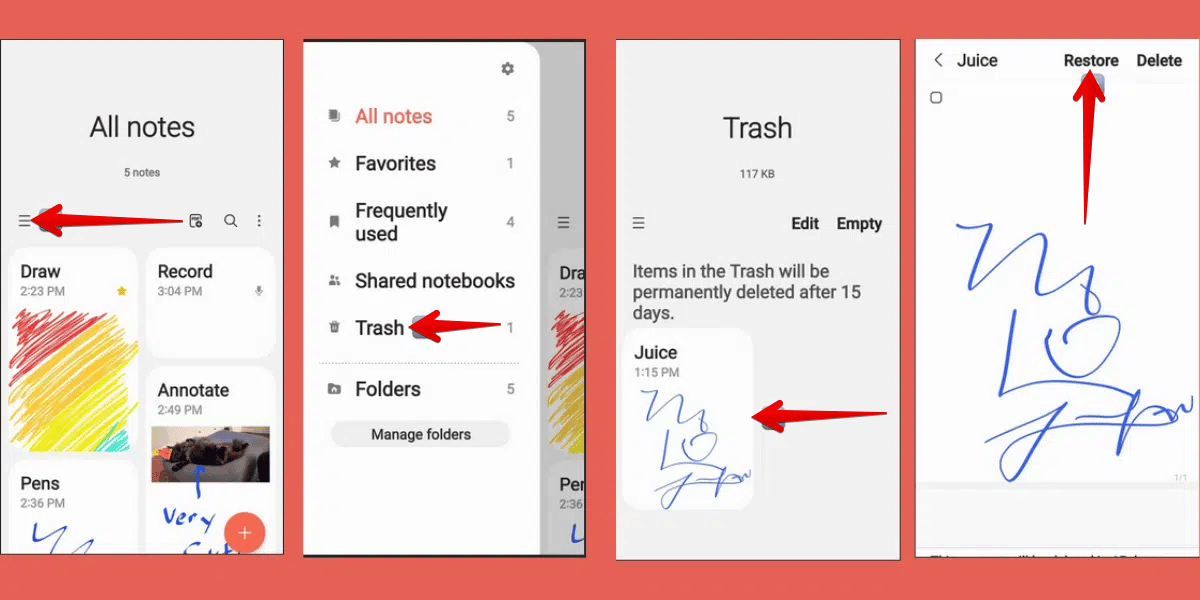
7- قفل صفحات الملاحظات الخاصة بكلمة مرور:
إن كنت ترغب في الحفاظ على خصوصية بعض صفحات الملاحظات في تطبيق Samsung Notes، فيمكنك استخدام ميزة قفل صفحات الملاحظات بكلمة مرور باتباع الخطوات التالية:
- افتح صفحة ملاحظة ترغب في قفلها، وانقر فوق النقاط الثلاثية الظاهرة في الزاوية اليُمنى العُلوية
- انقر فوق خيار (قفل) Lock.
- أدخل كلمة مرور مكوّنة من أربعة أحرف على الأقل، ثم انقر فوق زر (استمرار) Continue.
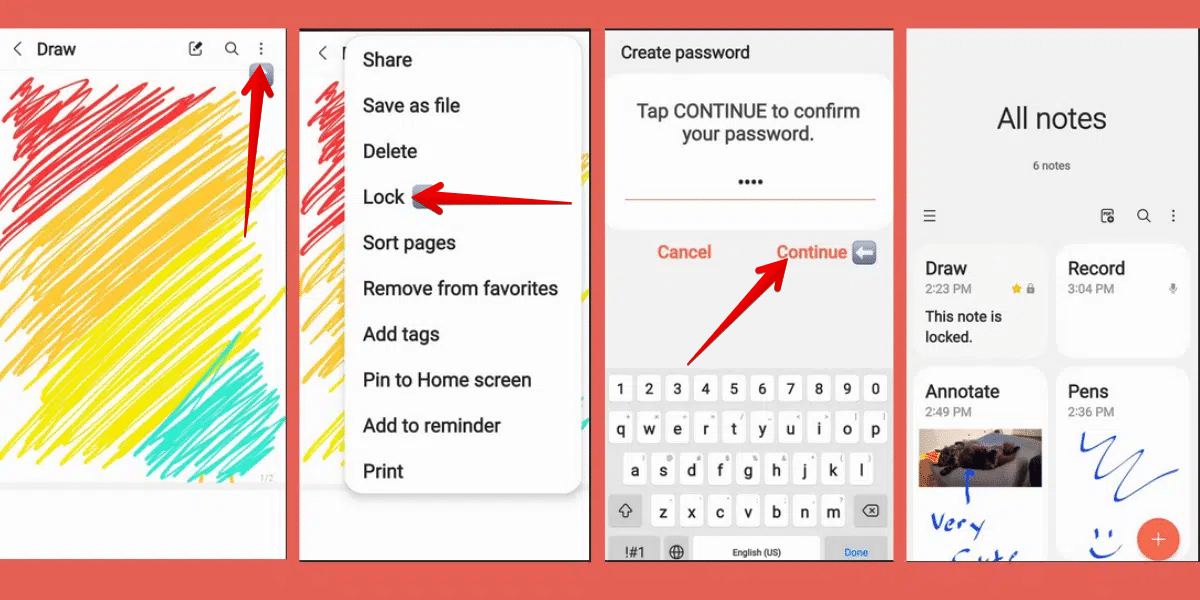
 منصة محتوى Mouhtwa محتوى هي منصّة إلكترونية رائدة تقدّم محتوى عربي ثري على الإنترنت وتزوّد القارئ بمعلومات موثوقة عن كل ما يهمّه و يبحث عنه.
منصة محتوى Mouhtwa محتوى هي منصّة إلكترونية رائدة تقدّم محتوى عربي ثري على الإنترنت وتزوّد القارئ بمعلومات موثوقة عن كل ما يهمّه و يبحث عنه.








